Actualización 2024 abril: Deje de recibir mensajes de error y ralentice su sistema con nuestra herramienta de optimización. Consíguelo ahora en este enlace
- Descarga e instala la herramienta de reparación aquí.
- Deja que escanee tu computadora.
- La herramienta entonces repara tu computadora.
Usted obtiene "Error de Outlook: 0x800CCC7D”En la pantalla de Microsoft Outlook 2003 cuando envía un correo electrónico. ¿Otro error de MS-Outlook? Sí, esto puede ser un gran problema si envía un correo electrónico con detalles de Outlook Outgoing Server (SMTP) que se ha autenticado con SSL (Secure Sockets Layer) pero no tiene permiso para trabajar con él. En el caso simple, la capa de sockets a prueba de fallos de Outlook se produce porque Outlook no admite la autenticación SSL a través de SMTP.
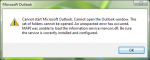
Este es uno de esos terribles mensajes de error de Outlook que se parecen a esto:
Error informado de la tarea 'pop.gmail.com - Enviar' (0x800CCC7D): 'Su servidor saliente (SMTP) no admite conexiones seguras SSL. Si las conexiones seguras SSL han funcionado en el pasado, comuníquese con el administrador del servidor o con el proveedor de servicios de Internet (ISP).
Las siguientes razones probablemente estén ocultas detrás del código de error 0x800ccc7d:
- Servidor SMTP o saliente que no es compatible con SSL.
- Perfil de Outlook dañado o configuración de cuenta incorrecta o incorrecta.
Aquí hay algunos métodos para ayudarte a solucionar este error:
Borrar caché SSL
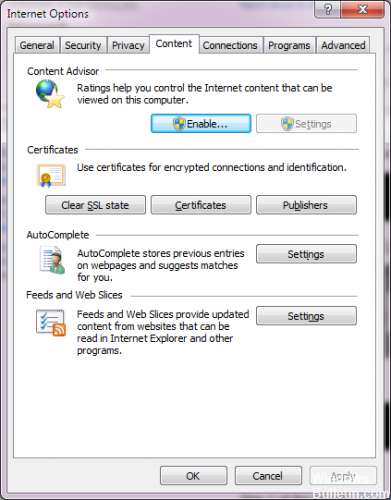
Algunos usuarios de Outlook también informaron que solucionaron este error borrando la caché SSL. Para borrar la caché SSL, cierre su cliente de correo electrónico haciendo clic en el botón Inicio de Windows en la esquina inferior izquierda de su pantalla, luego haga clic en Panel de control> Opciones de Internet. En la ventana Propiedades de Internet que se abre, haga clic en la pestaña Contenido, luego haga clic en el botón Borrar estado de SSL.
Actualización de abril de 2024:
Ahora puede evitar problemas en la PC utilizando esta herramienta, como protegerse contra la pérdida de archivos y el malware. Además, es una excelente manera de optimizar su computadora para obtener el máximo rendimiento. El programa corrige los errores comunes que pueden ocurrir en los sistemas Windows con facilidad, sin necesidad de horas de resolución de problemas cuando tiene la solución perfecta a su alcance:
- Paso 1: Descargar PC Repair & Optimizer Tool (Windows 10, 8, 7, XP, Vista - Microsoft Gold Certified).
- Paso 2: Haga clic en “Iniciar escaneado”Para encontrar problemas de registro de Windows que podrían estar causando problemas en la PC.
- Paso 3: Haga clic en “Repara todo”Para solucionar todos los problemas.
Restablecer la configuración de Outlook
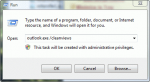
Ocasionalmente, este mensaje de error puede aparecer si el servidor STMP requiere autenticación o si no se reconoce la dirección de correo electrónico del remitente. En este escenario, debe verificar su configuración de Outlook para asegurarse de que su nombre de usuario y servidor STMP sean correctos. Siga este procedimiento:
- Vaya al menú 'Extras' y haga clic en 'Cuentas de usuario'.
- Ahora haga clic en su cuenta de correo electrónico y verifique sus propiedades.
- Haga clic en "General" y asegúrese de que su dirección de correo electrónico esté configurada en el panel de control de su cuenta. De lo contrario, edítelos y créelos.
- Luego haga clic en 'Servidor' y verifique si la casilla de verificación junto a la opción 'Mi servidor necesita autenticación' está marcada o no. Si este no es el caso, verifíquelo para corregir el error.
Deshabilitando la conexión SSL
Si no puede usar Windows Live Mail o microsoft Outlook Conexión SSL, esta es una solución obvia para deshabilitarla.
- Abra Windows Live Mail o Outlook 2003.
- Haga clic en Herramientas, luego en
- Seleccione la cuenta con la que está teniendo problemas, luego haga clic en
- Ir a la página avanzada
- Encuentre este servidor que requiere una conexión segura (SSL). Asegúrate de que esté bien.
- Haga clic en Aplicar, luego haga clic en Aceptar para cerrar la ventana.
Los pasos anteriores le ayudarán a corregir el error de Outlook 0x800ccc7d, pero puede llevar tiempo y parecer complejo para un usuario normal de Outlook. Por lo tanto, puede usar la herramienta de reparación de la bandeja de entrada (Scanpst.exe), que está integrada con MS Office y está especialmente diseñada para resolver varios problemas de Outlook.
Sugerencia del experto: Esta herramienta de reparación escanea los repositorios y reemplaza los archivos dañados o faltantes si ninguno de estos métodos ha funcionado. Funciona bien en la mayoría de los casos donde el problema se debe a la corrupción del sistema. Esta herramienta también optimizará su sistema para maximizar el rendimiento. Puede ser descargado por Al hacer clic aquí

CCNA, desarrollador web, solucionador de problemas de PC
Soy un entusiasta de la computación y un profesional de TI practicante. Tengo años de experiencia detrás de mí en programación de computadoras, solución de problemas de hardware y reparación. Me especializo en desarrollo web y diseño de bases de datos. También tengo una certificación CCNA para diseño de red y solución de problemas.